PS制作抽象太阳光圈教程
摘要:最终效果图1.创建一个背景图层首先创建一个新文档,尺寸可以自定义,我设定的800×800像素,设置前景色和背景色分别为#b38a...
最终效果图
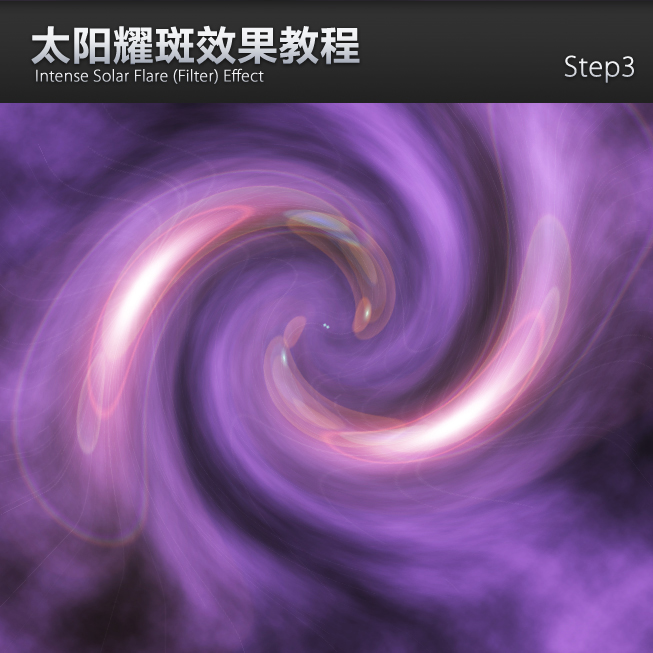
1.创建一个背景图层
首先创建一个新文档,尺寸可以自定义,我设定的800 × 800像素,设置前景色和背景色分别为#b38adb ,#212121;执行“滤镜”-“渲染”-“云彩”操作,直到你满意的效果为止。
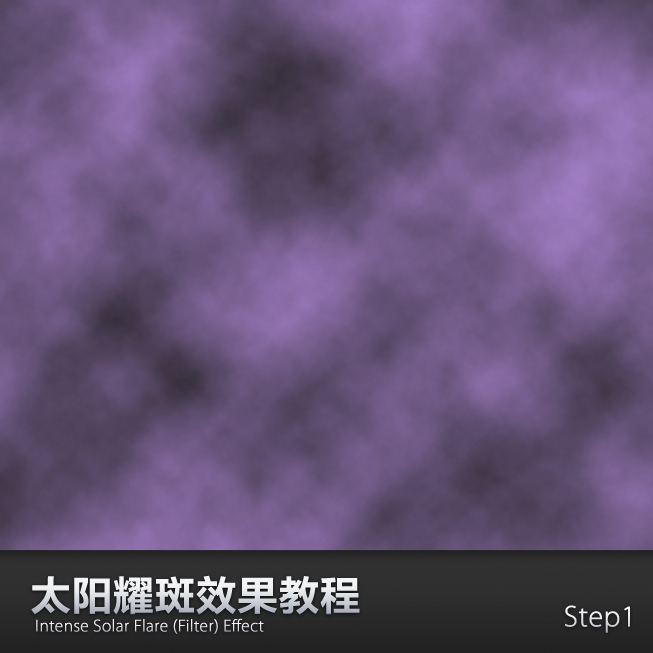
2.“镜头光晕”滤镜应用
然后执行“滤镜”-“渲染”-“镜头光晕”,默认设置。再次执行上述操作,同时调整光晕的位置。如图所示。
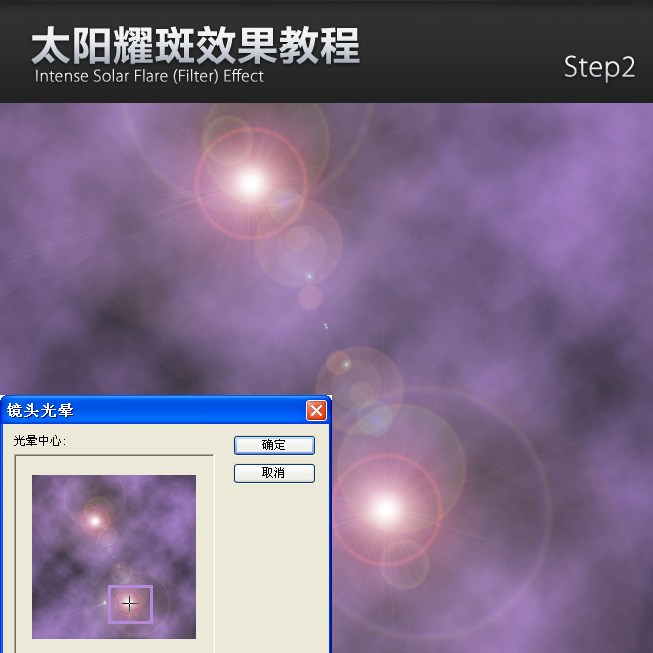
接下来,执行“滤镜”-“扭曲”-“旋转扭曲”,角度为250;可以尝试其他设置,会有不同的效果。
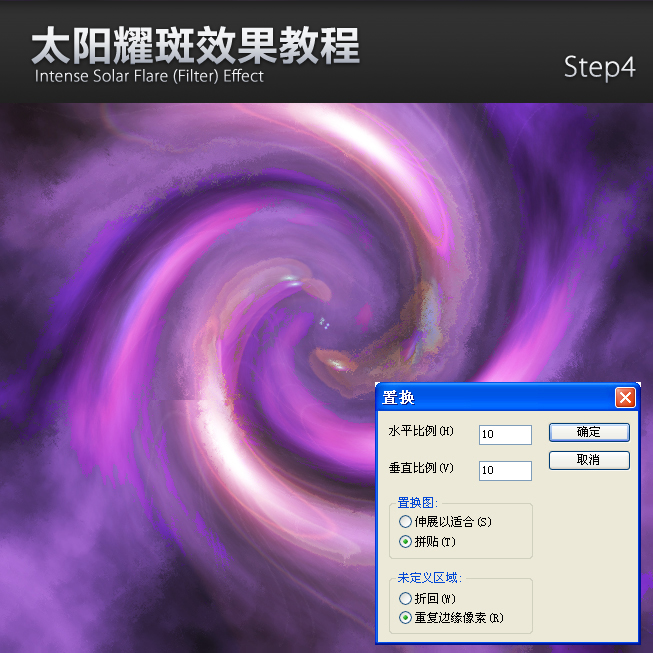
3.复制图层、旋转、调整图层模式
复制背景图层并且执行“编辑”-“变换”-“旋转90度(顺时针)”,并且调整图层模式,可以根据个人的爱好设置“叠加”“柔光”“亮光”等不同的图层模式,本次教程采用的是“叠加”模式。

复制背景图层并且顺时针旋转。

4.收尾调整工作
合并所有图层(最好备份一份原图层);复制合并后的图层,然后执行“滤镜”-“模糊”-“高斯模糊”,数值自设最好是在2.0-5.0区间之内,调整图层模式为“叠加”
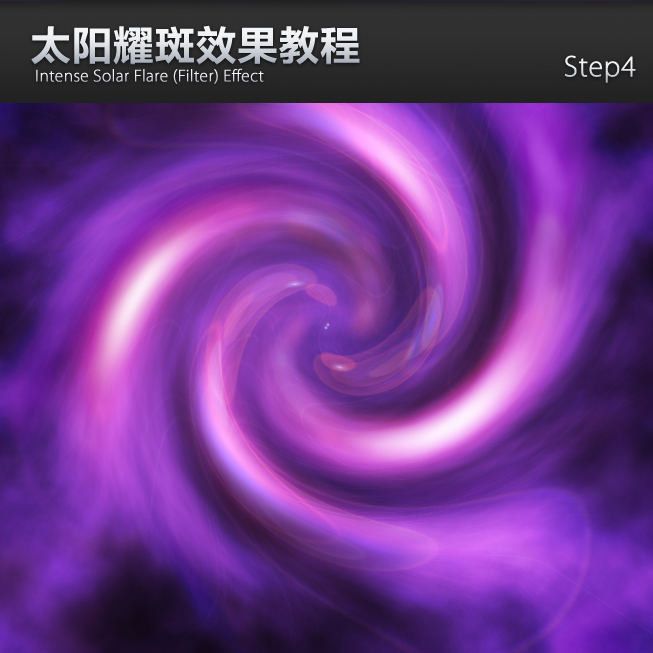
再复制合并后的图层,放置于执行操作的图层之上。然后执行“滤镜”-“扭曲”-“置换”,比例为10。提供的置换文件。

调整图层模式为“叠加”或者“柔光”,效果自行选择。设置透明为:50-80%,效果如图所示。
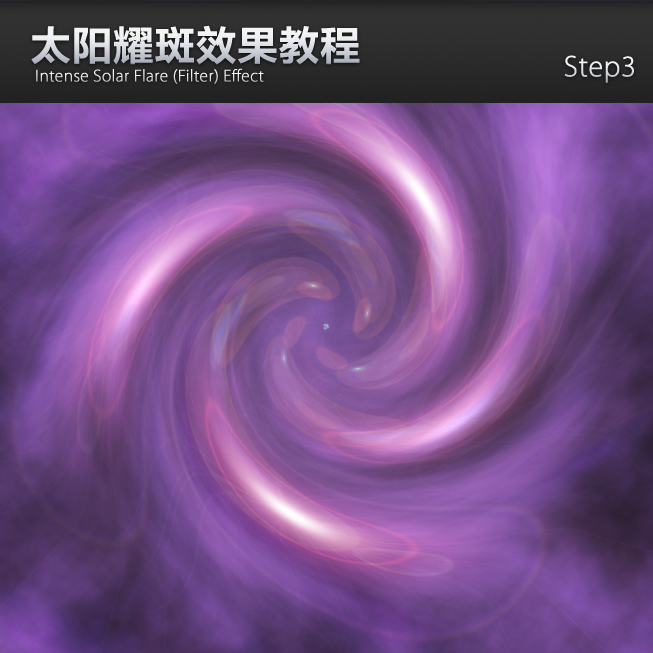
注:更多精彩教程请关注三联photoshop教程栏目,三联PS群:249667984欢迎你的加入
【PS制作抽象太阳光圈教程】相关文章:
上一篇:
PS制作炫彩光环标志
下一篇:
PS制作飘渺烟雾女孩
